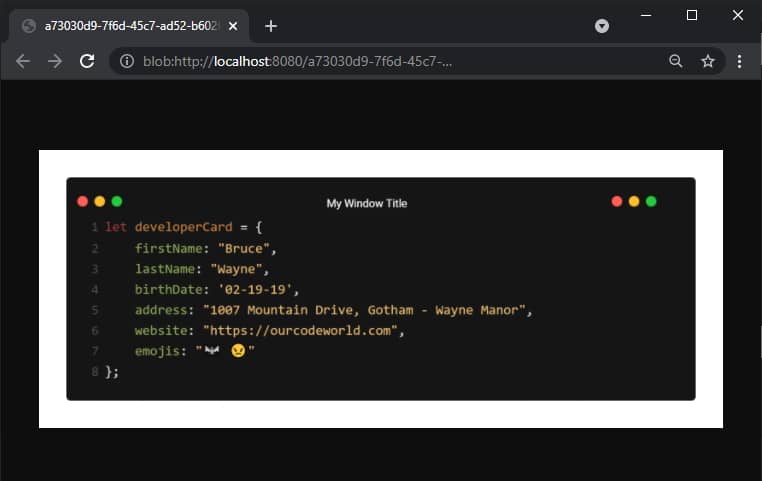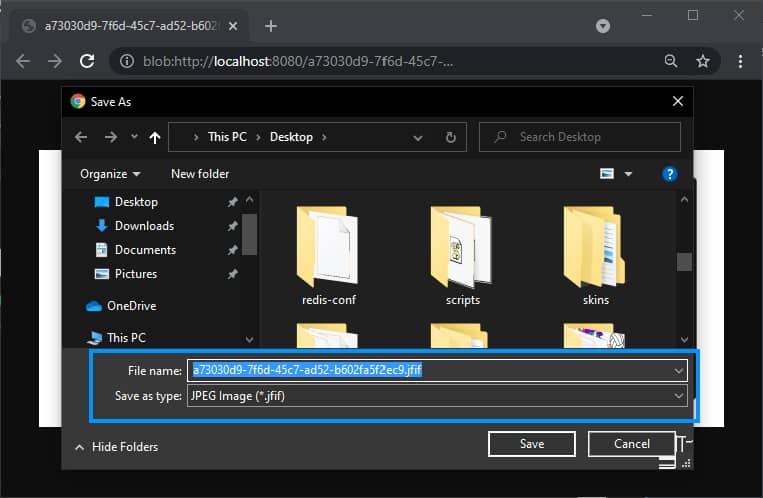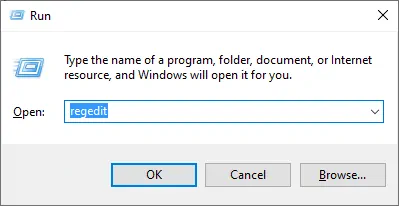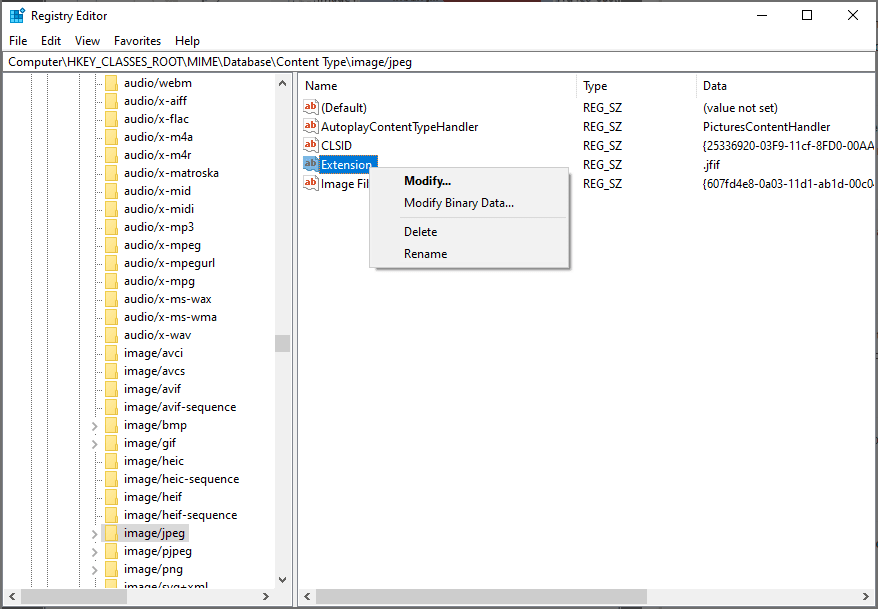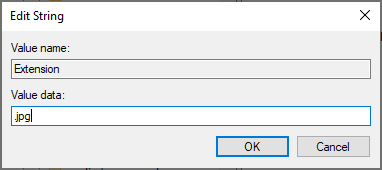了解在 Windows 10 版 Chrome 中保存 JPG 图像时如何防止 JFIF 显示为默认扩展程序
在过去的几天里,我研究了一个项目的功能,该功能使用 Blob URL/Object URL 伪协议将 JPEG 图像导出到新的浏览器选项卡中:
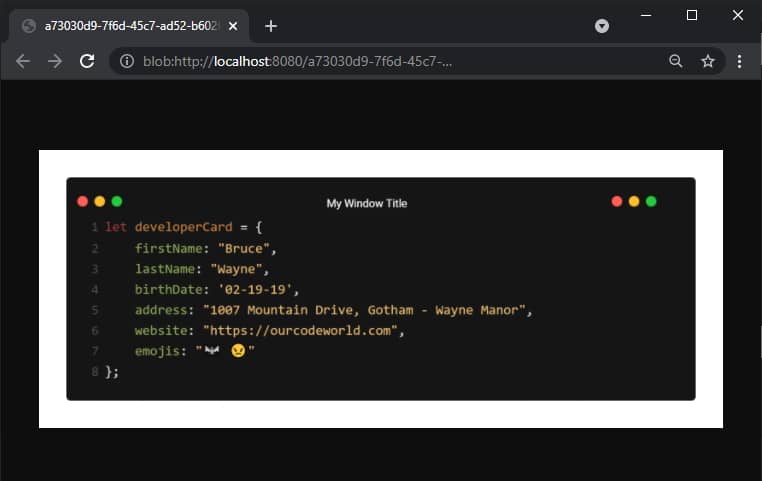 JPEG图像保存到JFIF错误解决办法
JPEG图像保存到JFIF错误解决办法
很奇怪的是,在新选项卡中以上述格式导出图像后,当我尝试使用谷歌浏览器的上下文菜单(右键单击图像并单击另存为)保存图像时,文件保存对话框看起来像这样:
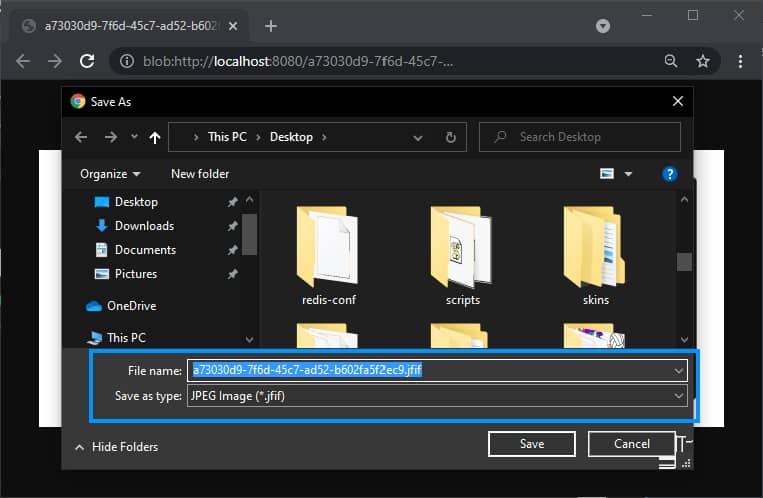
作为开发人员,我知道导出的图像是 JPEG(JPEG 交换格式),而不是 JFIF(JPEG 文件交换格式)。那么,有什么问题呢?似乎从某些Windows系统的Chrome 68开始,Chrome会强制用户以JFIF格式保存JPG或JPEG图像,这使得当你使用以JFIF格式提供图像时无法使用的工具时,这特别成问题。
如何修复将JPEG图像保存到JFIF错误?在本文中,我将与你分享一些可能的解决方案,以防止将 JFIF 格式用作 Windows 中 JPEG 图像的默认扩展名。
A. 通过 Windows 注册表编辑器 (REGEDIT) 修复
JPEG图像保存到JFIF错误解决办法:第一个选项通过替换系统中 JPEG 图像的默认扩展名完全解决了这个问题。按 Windows + R 启动注册表编辑器或在开始菜单中打开运行对话框窗口。在此窗口中,键入
regedit指令:
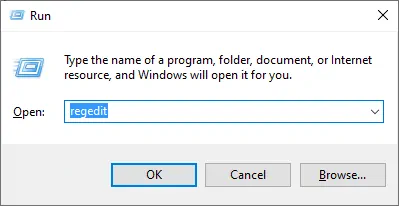
在你将找到的新窗口(注册表编辑器)中,导航到以下注册表项:
Computer\HKEY_CLASSES_ROOT\MIME\Database\Content Type\image/jpeg. 你将找到一个
REG_SZ包含 JPEG mimetype 扩展名的值。右键单击此项目,然后单击“修改”:
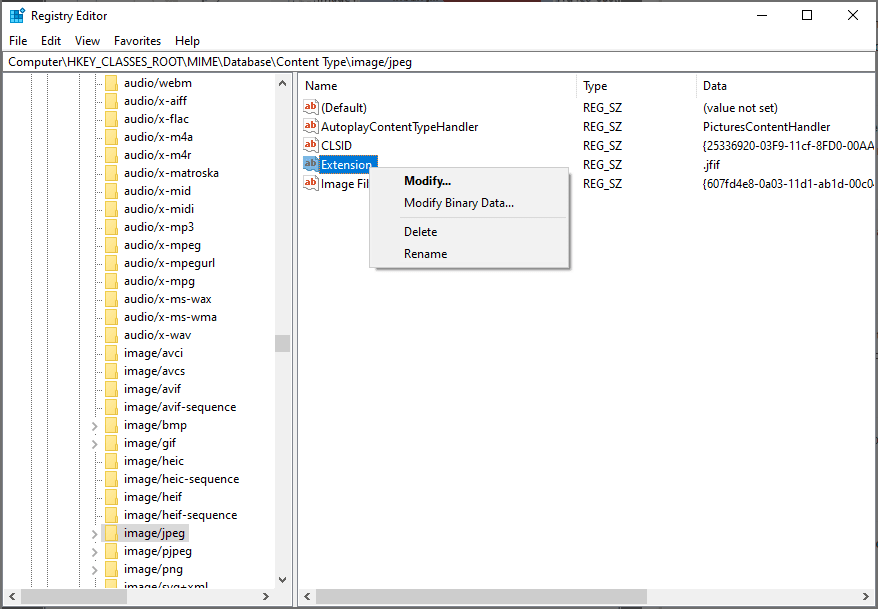
替换
.jfif为
.jpg并单击确定。
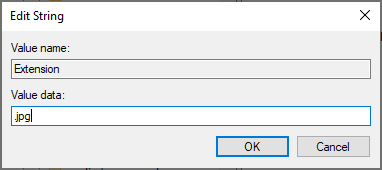 JPEG图像保存到JFIF错误解决办法
JPEG图像保存到JFIF错误解决办法
保存此更改后,默认的扩展名,当保存JPG图像将
.jpg代替
.jfif。
B. 使用 Chrome 扩展程序(将图像保存为类型)
如何修复将JPEG图像保存到JFIF错误?有一个有用的扩展程序,即
Save image as type,你可以在 Chrome Web Store 中找到它。此扩展程序允许你以以下格式保存来自网络的任何图像,而无需手动转换:
将强制使用 mime 类型,因此你不会再遇到使用 JFIF mime 类型保存文件的问题。
快乐编码❤️!